平时老古处理图片上的某些多余内容或水印之类的,都是用美图秀秀简单处理一下,现在才知道WPS图片也自带有涂抹消除功能。因为老古比较喜欢使用WPS来办公,所以电脑上也顺便安装有WPS图片,可以浏览图片也可以编辑图片,平时用WPS图片比较少,现在才知道有涂抹消除功能,下面老古就跟大家演示一遍WPS图片涂抹消除功能的使用,具体如下:
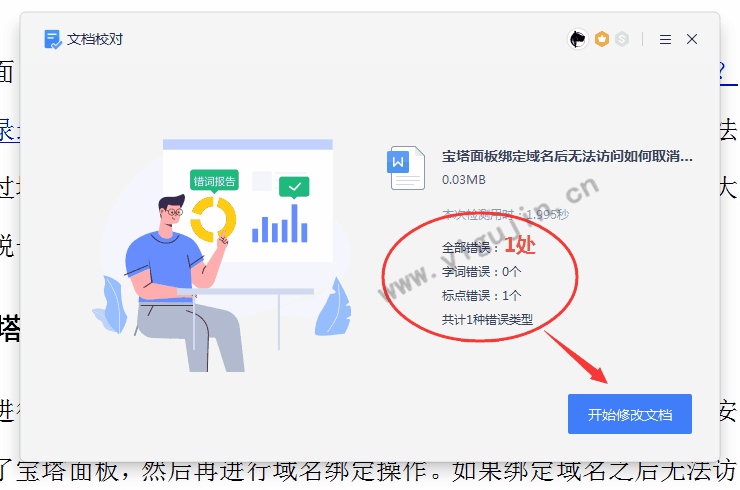
1、如上图所示,我想要去除图片中的两个羽毛状内容,所以直接用WPS图片打开该张图片,然后将鼠标移动到底部组右侧的彩色图标处,在弹出的菜单中点击“涂抹消除”。
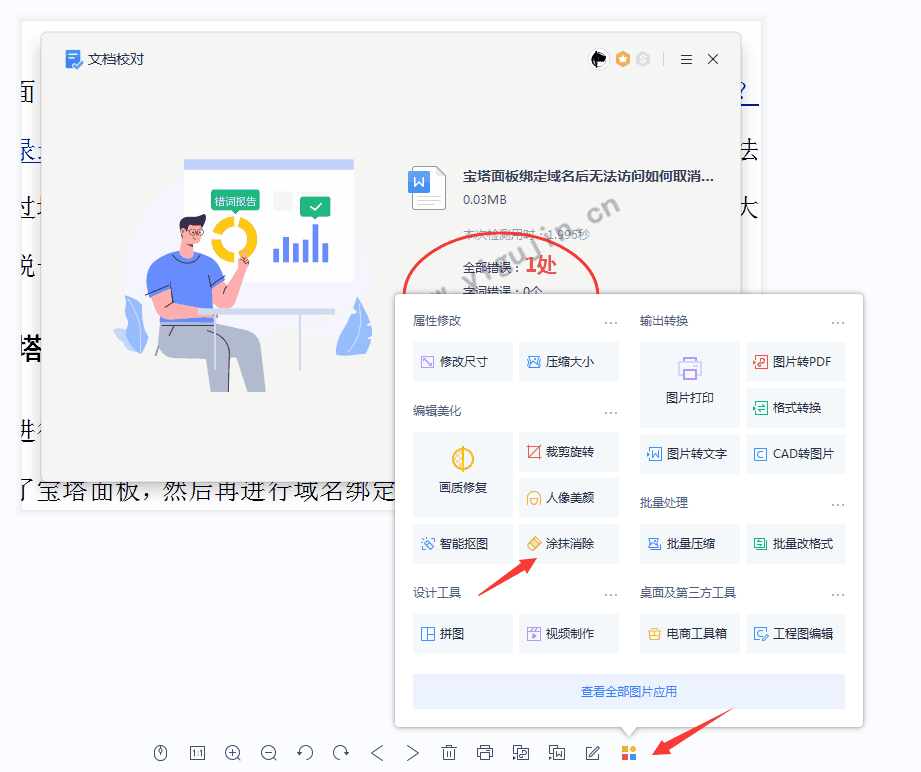
2、此时图片将会进入WPS图片编辑状态,鼠标将会变成一个可涂抹的工具,直接用这个光标去涂抹想要消除的内容即可。
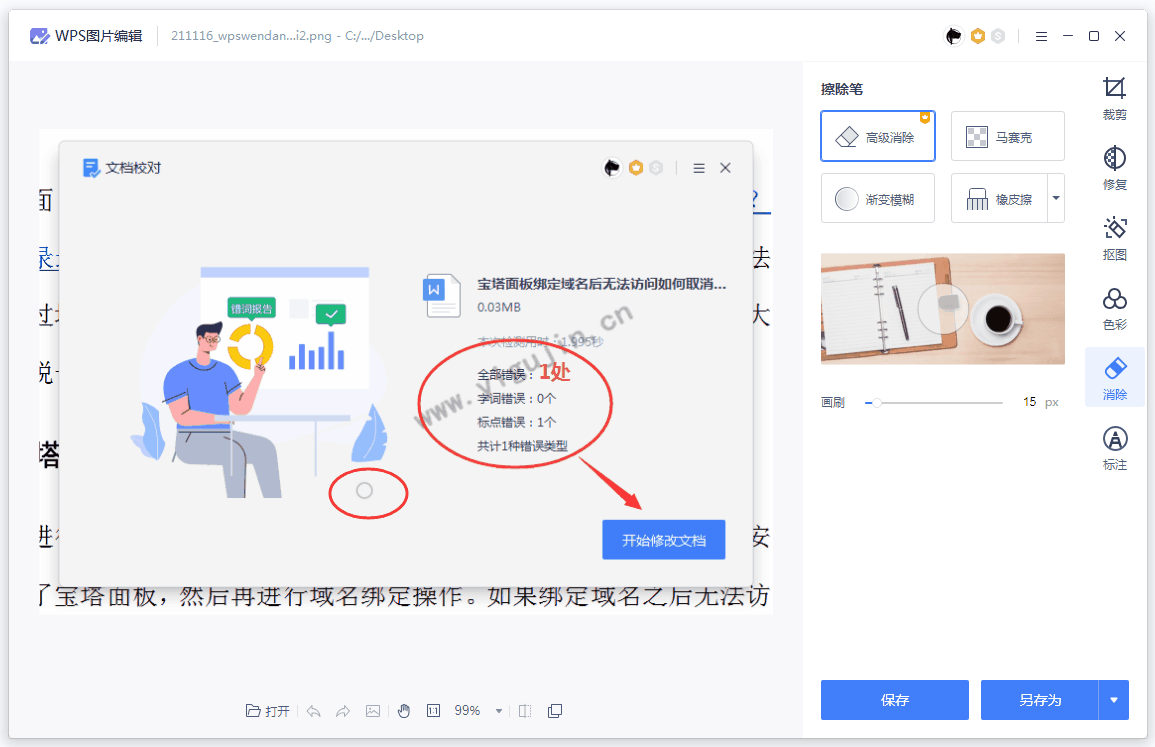
经过一番涂抹之后,原图片中的两个羽毛状内容已经被消除了,最后点击【保存】按钮即可。
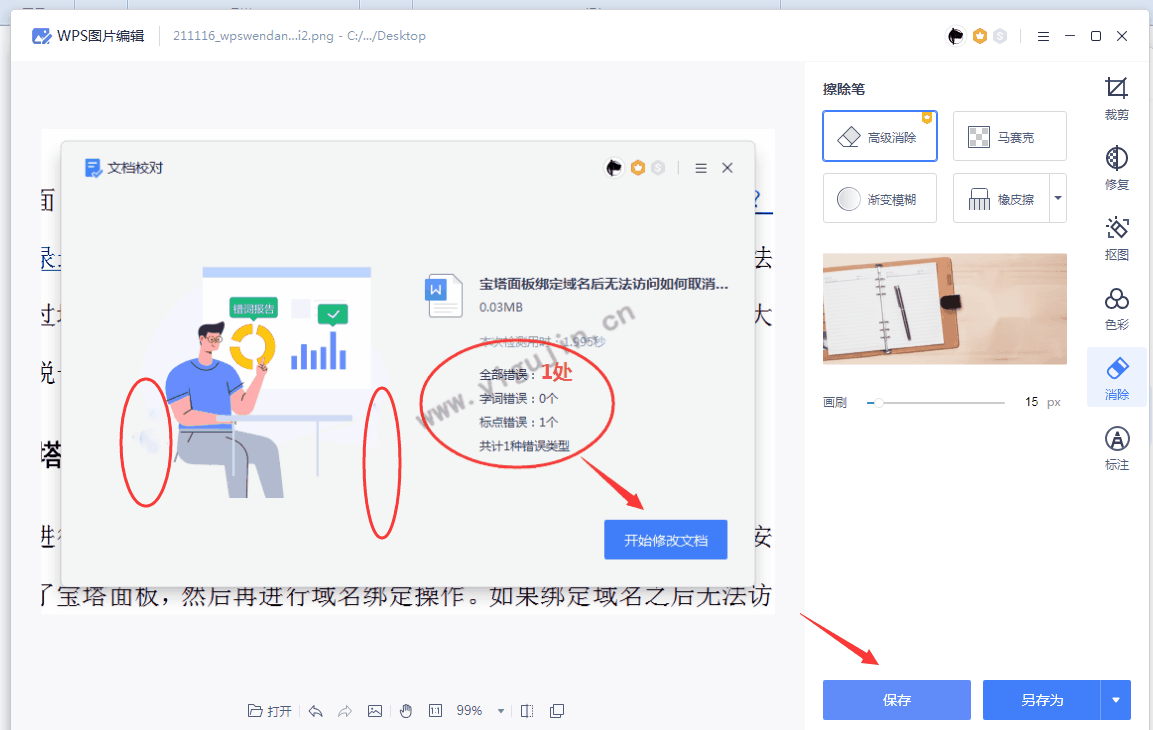
如上图左侧两个红圈内容,原本是有羽毛状内容的,现在经过涂抹消除后已经不见了,效果还是不错的。所以如果你的电脑安装有WPS图片而没有美图秀秀的话,可以试试这个WPS图片涂抹消除功能,老古觉得挺不错的。
你可能感兴趣的文章
版权声明:本文为原创文章,版权归 懿古今 所有,欢迎分享本文,转载请保留出处!发布此文是出于传递更多信息之目的,若有来源标注错误或侵犯了您的合法权益,请发邮件至[email protected],确认后马上更正、删除,谢谢!

